Přestože Apple odmítá vyrábět Mac s dotykovou obrazovkou, Espresso Display V2 je připraven tuto mezeru vyplnit. Existují 15,6palcové a 13,3palcové verze velmi tenkého externího displeje a obě podporují dotykové ovládání a volitelný stylus.
Testoval jsem obrazovku s MacBookem a iPadem, abych zjistil, jak dobře funguje při běžném používání. A také jsem vyzkoušel stylus i stojánek pro stolní použití a pouzdro na nošení displeje na cesty.
Recenze Espresso Display V2
Vedení společnosti Apple trvá na tom, že existují žádné plány pro Mac s dotykovou obrazovkou. Ale nemusíte čekat, až Tim Cook and Co. změní názor.
Připojte Espresso Display V2 k počítači Mac pomocí jediného kabelu a začněte natahovat ruce a dotýkat se aplikací. Nebo s nimi komunikujte pomocí stylusu.
Kromě toho je LCD na této obrazovce nádherný. A otočný. Espresso navíc nabízí řadu příslušenství, takže jej můžete používat v kanceláři nebo na cestách.
-
Hardware a design
- Zobrazit
- Dotyková obrazovka
- Krajina a portrét
- Porty
- Brada
- Řečníci
- Doplňky
-
Závěrečné myšlenky
- Ceny
Hardware a design
Espresso Display V2 je velmi stylová souprava ještě předtím, než ji zapnete. Většinu vnějšího povrchu tvoří jeden kus hliníku, do kterého je zasazena obrazovka. Všechny konkurenční obrazovky, které jsem testoval, mají plastové kryty, takže tento opravdu vyniká.
Hrany jsou ostré, zatímco rohy jsou zaoblené, takže příslušenství odpovídá vzhledu Macu. Šedé zbarvení pomáhá i v této oblasti.
Testuji 15,6palcovou verzi a je 14,1 palce široká, 10,1 palce vysoká a úžasných 0,21 palce tlustá (358 x 256 x 5,3 mm). Váží 1,9 libry (865 g).
13,3palcová verze má rozměry 12,1 palce x 8,9 palce x 0,21 palce (308 x 228 x 5,3 mm). Hmotnost je 1,4 libry.
Zobrazit
Bez ohledu na velikost má Espresso Display V2 rozlišení 1920 x 1080 pixelů. To dává větší verzi hustotu pixelů přibližně 141 ppi. Ten 13,3palcový je asi 166 ppi.
LCD dokáže zobrazit 16,2 milionů barev. A obnovovací frekvence je obvyklých 60 Hz.
Maximální podsvícení je 300 nitů. Zjistil jsem, že je dostatečně jasný, abych ho mohl používat ve své kanceláři. Je také dostačující pro použití obrazovky venku, ve stínu. Přímé sluneční světlo se nedoporučuje.
Rozsah pozorovacích úhlů je mimořádně dobrý. Dva lidé se mohou snadno dívat na obrazovku současně.
Přejetím dvěma prsty ze spodní části displeje nahoru otevřete vyskakovací okno s jasem, kontrastem a odstínem.
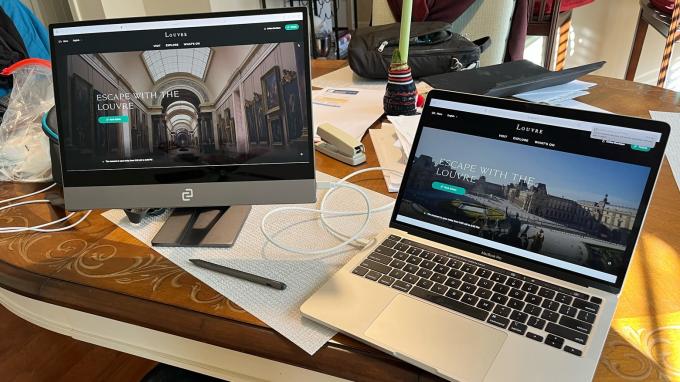
Foto: Ed Hardy/Cult of Mac
Kromě specifikací jsem používal Espresso Display V2 vedle sebe s MacBookem a oba vypadaly skvěle. Problémem při používání externích obrazovek s notebooky Apple je, že displej MacBooku je tak vysoce kvalitní, že levné LCD vypadají mimořádně příšerně. To vůbec není případ produktu Espresso.
Jen ze specifikací to tak nemusí vypadat. 16palcový MacBook Pro má například rozlišení 3456 x 2234 pixelů při 254 pixelech na palec. Ale v reálném světě jsou displeje Apple a Espresso dostatečně blízko, takže je nepravděpodobné, že si všimnete rozdílu v kvalitě při běžném používání.
To znamená, že nedělám umění. Jsem spisovatel, který sleduje videa a hraje hry na svém počítači. A Display V2 vypadá velkolepě, když dělám to, k čemu ho potřebuji.
Dotyková obrazovka
Co skutečně odlišuje Espresso Display V2 od balení, je jeho dotyková obrazovka. Připojte jej k Macu a máte dotykový Mac, jaký jste vždy chtěli.
macOS však není navržen pro dotykové ovládání, takže Espresso muselo napsat aplikaci, která tuto funkci aktivuje. Espresso Flow je zdarma a existují verze pro macOS i Windows. S ním můžete používat svůj prst jako myš nebo nastavit gesta pro ovládání aplikací pro Mac.
Docela jsem si pohrával s funkcí dotykového displeje a funguje to velmi dobře. Zjistil jsem, že displej je citlivý jako iPad. Ale musíte si na jeho používání zvyknout, protože macOS není iPadOS. Vím, že to vypadá jako samozřejmost, ale opravdu to ovlivňuje, jak produkt Espresso funguje. Funguje to dobře… jakmile si na to zvyknete. A nakonfigurujte si to, jak chcete.
Dotyk obrazovky je volitelný. Display V2 funguje také jako standardní externí obrazovka, kterou můžete používat s ukazatelem myši. A všimněte si, že myš nebo trackpad jsou skutečně jedinou možností pro iPad.
K dispozici je také volitelný aktivní stylus. Více o tom za chvíli.
Jak 15,6palcová verze, tak 13,3palcová verze jsou k dispozici s dotykovou podporou. Espresso navíc nabízí 13,3palcovou verzi bez dotykového displeje.
Krajina a portrét
Vše, co potřebujete, abyste změnili Espresso Display V2 na obrazovku orientovanou na výšku, je otočit jej o 90 stupňů. [Jak bylo ukázáno zde] To je bonus při práci s dlouhými dokumenty.
Funkci jsem testoval na svém MacBooku a funguje podle očekávání.
Espresso nabízí skládací stolní stojan, díky kterému je otáčení obrazovky hračkou. Ale o tom později.
Porty

Foto: Ed Hardy/Cult of Mac
Příslušenství má pár portů USB-C, a to je vše. Ale to je vše, co potřebujete k připojení Macu nebo iPadu k obrazovce. A Espresso poskytuje potřebný kabel.
Není potřeba žádné externí napájení, takže můžete snadno nastavit externí obrazovku, když jste na cestách. Ale Display V2 má druhý port USB-C, takže pokud si budete přát, můžete zapnout napájení.
Obrazovku Espressa můžete používat s počítači a herními konzolami, které nemají USB-C, ale chybí přímá podpora pro HDMI nebo Mini Display Port. Chcete-li je získat, budete si muset zakoupit adaptéry. HDMI stojí 39 $, zatímco verze Mini DisplayPort stojí 29 $.
Brada

Foto: Ed Hardy/Cult of Mac
Na třech stranách jsou rámečky obrazovky relativně tenké: 0,25 palce. Ale stejně jako iMac má Espresso Display V2 ve spodní části značnou „bradu“. Je 2,2 palce široký a je tajemstvím jeho tenkého designu. Konkurenční externí displeje jsou tlustší, ale nemají bradu.
A to vede k jedné ze vzácných nevýhod Display V2: je širší, než se vejde do mnoha tašek na notebooky. Ne tlustší - širší. Zvažte 16palcový MacBook Pro. Je široký 9,8 palce. Tato obrazovka je o 1,3 palce širší.
Mám batoh se slotem určeným pro vertikální držení 16palcových notebooků. Tato externí obrazovka se do ní nevejde. Ale mám další, který drží notebooky vodorovně, a produkt Espresso se do toho vejde... sotva.
Pokud plánujete ponechat Display V2 ve své kanceláři, nebude na tom záležet. Nebo jej jen noste po městě s pouzdrem s odklápěcím krytem Espresso.
Řečníci
Espresso zabudovalo dvojici reproduktorů do spodní hrany příslušenství. Při mém testování se chystaly vydávat až 75 dB pár stop od přední obrazovky.
To stačí k tomu, aby byl v tichém prostředí dobře slyšitelný. A kvalita zvuku je... dostatečná. Trochu tenký.
Možná budete chtít připojit externí reproduktory pro lepší zvuk. Neexistuje žádný zvukový konektor, takže budete muset připojit počítač k reproduktorům AirPlay nebo Bluetooth.
Doplňky
Displej V2 je dodáván s kabelem USB-C, který potřebujete k připojení k počítači Mac nebo iPad. Má 35 palců a je jasně bílá, aby odpovídala kabelům Apple.
Kolekci doplňků vytvořených speciálně pro tento externí displej je možné zakoupit samostatně.
Espresso pero — Aktivní stylus za 79 USD může nahradit myš nebo trackpad. Pohodlně se drží a má tlačítko pro Control-click. To je pravděpodobně důvod, proč mnoho lidí chce Display V2 – plánují jej používat s Adobe Photoshop, Illustrator a podobnými aplikacemi.
Tento stylus je volitelný, ale Display V2 má vestavěné potlačení dlaně, takže můžete při psaní nebo kreslení položit ruku na obrazovku.
Příjemným bonusem je, že pero magneticky přilne k displeji, když jej nepoužíváte.

Foto: Ed Hardy/Cult of Mac
Espresso MountGo — Tento skládací stojan za 69 $ je jedním z nejlepších, jaké jsem kdy použil. (Přál bych si, aby byl iPad navržen tak, aby fungoval s něčím podobným.) Složí se téměř naplocho, takže je snadno přenosný, a poté se roztáhne, aby se stal stojanem, který pojme Display V2 v různých úhlech a výškách.
Obrazovka se přichytí magneticky, ale bezpečně. Stojan navíc umožňuje otočení obrazovky mezi orientací na šířku a na výšku.
Pouzdro na espresso — Pro přenášení Display V2 po kanceláři nebo ve městě je k dispozici pouzdro s flip-coverem za 39 $. Připevňuje se magneticky a poté zakrývá a chrání displej, když jste na cestách. Až budete připraveni začít pracovat, otočte jej za obrazovku a ohněte do stojanu.
Přirozeně se dodává ve dvou velikostech, aby se vešly pro 15palcovou nebo 13palcovou verzi displeje.
Espresso MountPro — Tento držák za 49 $ vám umožní používat Display V2 s ramenem VESA.
Závěrečné myšlenky Espresso Display V2

Foto: Ed Hardy/Cult of Mac
Toto je jedna z nejlépe vypadajících externích obrazovek, jaké jsem kdy použil, a design je také špičkový. Skutečnost, že je to také dotyková obrazovka, ji řadí do kategorie téměř samo o sobě.
Espresso nabízí řadu užitečných doplňků k produktu, včetně aktivního stylusu.
Jedinou nevýhodou je „brada“ a to je jen takový problém, pokud si chcete vzít externí displej na cesty.
Ceny
Espresso Display V2 je produkt nejvyšší kvality, který je nabitý funkcemi. A tomu odpovídá i cena. 15,6palcová dotyková verze stojí 499 dolarů. 13,3palcový s dotykovou podporou stojí 439 USD, zatímco verze bez dotykové obrazovky stojí 339 USD.
Koupit od:Espresso
Určitě se dá najít pěkně vypadající přenosný displej za méně peněz. Jako Přenosný monitor InnoView INVPM001, což je 199 dolarů. Ale toto není dotyková obrazovka a má plastový kryt – za získání více funkcí musíte zaplatit více.
neměl jsem možnost vyzkoušet Přenosný dotykový monitor Desklab, ale 15,6palcový dotykový displej stojí méně než Espresso.
Espresso zajištěno Kult Maca s jednotkou pro hodnocení tohoto článku. Vidět naše zásady pro recenzea podívejte se podrobnější recenze položek souvisejících s Apple.
